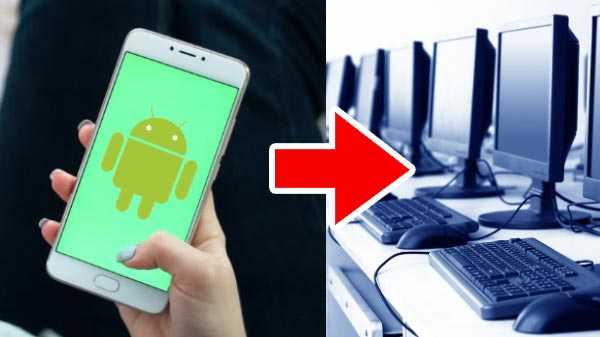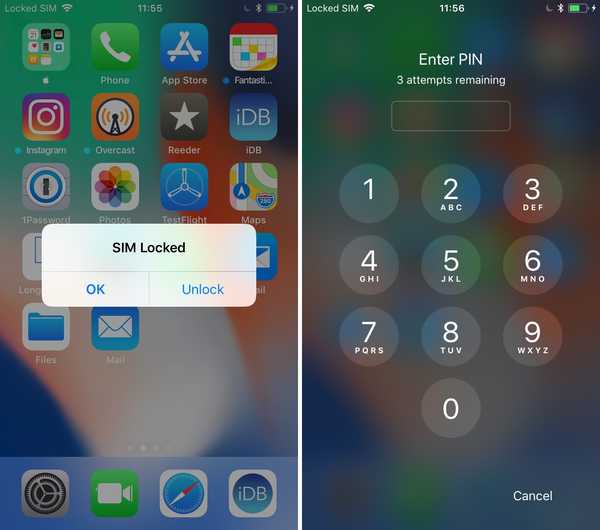Unter anderem hat die watchOS 4-Software die nützliche Taschenlampenfunktion zum ersten Mal für die Apple Watch bereitgestellt.
Mit einer Freisprech-Taschenlampe am Handgelenk können Apple Watch-Träger problemlos ein Schlüsselloch beleuchten, während sie versuchen, die Tür zu entriegeln, andere Objekte im Dunkeln zu beleuchten, Verkehrsteilnehmer auf ihre Anwesenheit aufmerksam zu machen und nachts zu lesen Bewahrung ihrer Nachtsicht und mehr.
Wenn Sie nicht über watchOS 4 oder höher verfügen, können Sie diese praktische Funktion nicht verwenden.
Tippen Sie auf, um Ihre Apple Watch-Software auf die neueste Version zu aktualisieren Meine Uhr → Allgemein → Software-Update in der Watch-App auf Ihrem gekoppelten iPhone und befolgen Sie die Anweisungen.
Drei Apple Watch-Taschenlampenmodi
Die Taschenlampe beleuchtet das Gesicht Ihrer Apple Watch mit maximaler Helligkeit.
Es verfügt über drei Grundmodi, von denen einige als Sicherheitsmerkmal während des Nachttrainings oder zur Unterstützung anderer in Notsituationen konzipiert wurden.
- weißes Licht-Dies ist Ihre Standardtaschenlampe in Weiß, wenn Sie ein abgedunkeltes Türschloss anzünden oder Objekte im Dunkeln beleuchten müssen.
- Blinkendes weißes Licht-Dieser Modus ist eine Sicherheitsfunktion, wenn Sie abends unterwegs sind oder Fahrrad fahren. Er sollte jedoch nicht als Ersatz für eine ordnungsgemäße ANSI-Klasse-3-Oberbekleidung mit einem echten Lauflicht wie die reflektierenden Westen von IKEA angesehen werden.
- Rotes Dauerlicht-Nützlich für das Lesen in der Nacht, wenn Sie jemanden in einer Notsituation unterstützen, die Aufmerksamkeit der Menschen auf sich ziehen, indem Sie nachts rotes Licht einschalten oder einfach Objekte in der Nähe beleuchten, während Sie gleichzeitig Ihre Nachtsicht bewahren.

Das rote Licht hilft, Objekte im Dunkeln zu beleuchten, während Ihre Nachtsicht erhalten bleibt
So verwandeln Sie Ihre Apple Watch in eine Taschenlampe.
Verwendung der Taschenlampe auf der Apple Watch
Sie können die Taschenlampe ein- oder ausschalten, sie mit einer einfachen Geste ausblenden oder die drei im vorherigen Abschnitt beschriebenen integrierten Modi durchlaufen.
Taschenlampe einschalten
Gehen Sie folgendermaßen vor, um auf die Apple Watch-Taschenlampe zuzugreifen:
1) Wischen Sie auf Ihrem Zifferblatt vom unteren Rand des Displays nach oben.

2) Tippen Sie im Kontrollzentrum auf das Taschenlampensymbol.
Das OLED-Display Ihrer Uhr leuchtet mit maximaler Helligkeit auf, sobald die Uhr oben auf dem Display verschwindet. Sie können die Intensität der Taschenlampe nicht wie beim iPhone einstellen.
Das Beste an der Apple Watch Taschenlampe: Es bleibt dunkel, bis Sie Ihr Handgelenk von sich abwenden, damit Sie sich nicht selbst blenden.
„Ich liebe das verdammt! Ich benutze es fast jede Nacht, wenn ich im Dunkeln nach meinen Hunden Ausschau halte “, sagte mir unser ehemaliger Video-Typ Andrew O'Hara in einem Anruf.
Taschenlampe ausschalten
Wischen Sie vom oberen Rand des Displays nach unten, um die aktive Taschenlampe auszuschalten.

Drücken Sie alternativ die Digital Crown- oder die Seitentaste.
Wechseln zwischen Taschenlampenmodi
Um den Apple Watch-Taschenlampenmodus zu ändern, wischen Sie einmal nach links, um vom stetigen weißen Licht zum blinkenden weißen Licht zu gelangen, oder zweimal, um zum stetigen roten Licht zu gelangen. Wischen Sie nach rechts, um zwischen den Modi zu wechseln.

Das blinkende weiße Licht warnt andere, wenn Sie abends unterwegs sind
Jetzt wissen Sie, wie Sie die Taschenlampenfunktion Ihrer Apple Watch optimal nutzen können.
Abonniere iDownloadBlog auf YouTube
Stolperte über handliche Apple Watch-Tricks, die Sie mit anderen Lesern teilen möchten?
Teile sie in Kommentaren!
Brauchen Sie Hilfe? Fragen Sie iDB!
Wenn Ihnen diese Anleitung gefällt, geben Sie sie an Ihre Support-Mitarbeiter weiter und hinterlassen Sie unten einen Kommentar.
Stecken geblieben? Sie sind sich nicht sicher, wie Sie bestimmte Aufgaben auf Ihrem Apple-Gerät ausführen sollen? Lassen Sie es uns über wissen [email protected] und ein zukünftiges Tutorial könnte eine Lösung bieten.
Senden Sie Ihre Vorschläge zur Vorgehensweise über [email protected].